Архивирането на виртуални машини на VMware ESXi
В тази статия ние ще обсъдим как да направите резервно копие на виртуални машини, използвайки ghettoVCB скрипт. Сценарият е предназначен за създаване на резервни копия на виртуалните машини в ESX (и) 3.x, 4.x, 5.x и 6.x. Този метод за архивиране, за разлика от друг софтуер е абсолютно безплатна.
Можете да използвате устройствата, които поддържат следните протоколи за съхранение на резервни копия VM:
Но ghettoVCB извършва само монтаж и демонтиране NFS-ROM диск. За ISCSI монтиране любезно Disk / LUN, и параметрите и ENABLE_NON_PERSISTENT_NFS UNMOUNT_NFS нулират (вж. По-долу).
Backup Настройки.
Така че, първото нещо, което да се направи - е да се даде възможност SSH достъп до хипервайзорна конзолата: отворен VMware vSphere Клиента. изберете хост, отворете раздела "Настройки" и, както е показано на екранната:
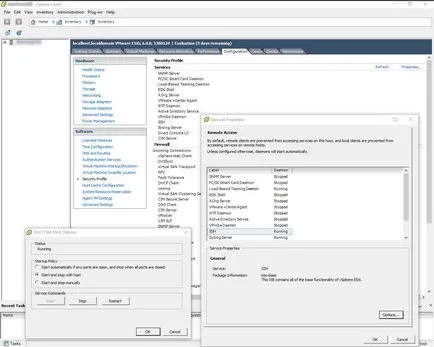
На второ място, уверете се, че NFS сървър е разрешено "асинхронен" опция. значително ускорява процеса на копиране. Въпреки това, за скоростта си има цена: има опасност от загуба на данни в случай на катастрофа NFS сървър. Ако такава възможност е все още там - употреба "синхронизация". В други случаи:
На трето място, изтеглите ghettoVCB скрипт от GitHub, като кликнете върху ZIP-файл и да го zarguzhaem на ESX / ESXi домакин използване SCP, или WinSCP. Съветвам ви да се постави далеч от главната директория: вашият хранилището за данни, папка с виртуални машини - е идеален. Аз го имам: / VMFS / тома / datastore1.
Сега Входове чрез SSH да хипервайзорна конзола като корен. Разопаковайте архива и да зададете на правото:
Трябва да създадете конфигурационен файл директно в конзолата на хипервайзора използване VI. В никакъв случай не се редактират конфигурационен файл в Windows, приложения (като например: Notepad, Notepad +), последвано от изливане на гостоприемника поради различни комбинации от редове превод код (CR + LF / LF). Просто, за да се избегнат грешки в скрипта, се избегнат ненужни интервали в края на реда и празните полета.
Описание на параметрите, както следва:
VM_BACKUP_VOLUME - път на сървъра ESXi, където ще се монтира NFS (или където ще бъде създаден архивирането на виртуални машини - виж ENABLE_NON_PERSISTENT_NFS опция.)
DISK_BACKUP_FORMAT - формат VMDK диск (zeroedthick, eagerzeroedthick, тънък, 2gbsparse).
VM_BACKUP_ROTATION_COUNT = 4 - брой съхраняват архивиране.
POWER_VM_DOWN_BEFORE_BACKUP = 0 - изключете архивиране на машината преди (0 = деактивиране). В скриптове също така да копирате и включени VM.
ENABLE_HARD_POWER_OFF = 0 - изключете резервно копие на твърдия диск, преди да. Esli не е инсталиран VMware Tools, за "твърд" VM разстояние (твърд изключване).
ITER_TO_WAIT_SHUTDOWN = 3 - ако ENABLE_HARD_POWER_OFF = 1, а след това на броя минути преди сценария произвеждат "твърд" VM разстояние (твърд изключване).
POWER_DOWN_TIMEOUT = 5 - броя на минутите, че скриптът ще ви очакват, когато забраните VM преди тя ще игнорира състоянието и да започне процесът на дублиране.
SNAPSHOT_TIMEOUT = 15 - брой минути, че скриптът ще се чака, когато се създаде копие на определена виртуална машина, преди да го игнорирате (в случай на отказ или неизправност в архива).
ENABLE_COMPRESSION = 0 - компресиране на превключвател (0 = забранен и остава на ZFS). В ESXi 3.x / 4.x / 5.x, има ограничение за максималния размер на компресията на виртуална машина. Когато се опитвате да се възстанови VM ограничения върху прехвърлянето на данни могат да бъдат загубени. Внимателно се тества процедурата по възстановяването му, преди да се премести производствените системи.
VM_SNAPSHOT_MEMORY = 0 и VM_SNAPSHOT_QUIESCE = 0 - параметрите, отговорни за моментални снимки. Ако първият параметър е "1", независимо дали устройството се прехвърля в този период в режим на готовност. От него става ясно, че е постигнат копие на VM, но не се използва, когато възстановяването на VM. Първоначално се добавят параметри за целите на отстраняване на грешки и в повечето случаи не е необходимо.
VMDK_FILES_TO_BACKUP = "my1.vmdk", "my2.vmdk" - посочва в списъка на VMDK към определена VM. Ако списъкът е празен, всички VMDK (= всички) ще се копира.
ALLOW_VMS_WITH_SNAPSHOTS_TO_BE_BACKEDUP = 0 - определя дали да се генерира архивиране VM с всички снимки.
VM_SHUTDOWN_ORDER = VM1, VM2, VM3 - определя реда, по който виртуалната машина ще бъде изключен (ако има някаква връзка между тях).
VM_STARTUP_ORDER = VM3, VM2, VM1 - определя началната ред VM.
ENABLE_NON_PERSISTENT_NFS = 1 - ви позволява да свържете NFS колела (NFS акции), за да създадете резервно копие. Когато 0, параметрите UNMOUNT_NFS, NFS_SERVER, NFS_MOUNT, NFS_LOCAL_NAME NFS_VM_BACKUP_DIR и ще бъдат игнорирани.
UNMOUNT_NFS = 1 - определя дали да спрете на NFS-диск за завършване на VM архивиране.
NFS_MOUNT - пътят към диска NFS (NFS износ път).
NFS_LOCAL_NAME - името, което ще се определя на свързания диск (хранилища за данни ID);
NFS_VM_BACKUP_DIR - начина, по който ще се създаде копие на VM (относителна VM_BACKUP_VOLUME).
RSYNC_LINK = 0 - е предназначен за синхронизация на архивиране Rsync. Детайли са боядисани тук.
EMAIL_LOG = 1 - Определя дали логове поща за изпращане.
EMAIL_DEBUG = 1 - Определя дали да изпрати отстраняваме трупи (отстраняване на неизправности трупи) по пощата.
Ние продължаваме конфигурацията. Погледнете списъка на активна виртуална машина и добавете необходимата изброени:
За да изпратите имейл трупи трябва да позволява на изходящия трафик в защитната стена на сървъра на ESXi, добавете ред в края на XML-файл:
Ние препрочитам и проверете правилата на защитната стена:
Ако няма нужда от въртене седмичен дневник или график ще бъде създаден малко по-различно (например резервно веднъж месечно), а след това изразът
на start.sh могат да бъдат отстранени. Активиране на изпълнение:
Backup ще бъде всяка събота сутрин. Времето на системата е настроена на UTC, така че ви трябва, за да се коригира за вашата часова зона. В моя случай - е UTC + 3, така че трябва да се направи път за три часа преди това, че е в петък в 22:00 часа. Но, ако се добави ред в старица, както следва:
всички настройки ще бъдат загубени при рестартирането на ESXi сървъра. Следователно, за да промените настройките на отбора cron'a да добавите към сценария за зареждане:
Подобна е ситуацията и с настройките на защитната стена на сървъра ESXi: за тяхното опазване трябва да се създаде ВИБ-пакет, използвайки VIBauthor полезност и да го инсталирате на сървъра на ESXi. За съжаление, VIBauthor се простира само до 32-битов (64 бита няма поддръжка) RPM базирани дистрибуции. Ще използвам CentOS 6.7 i386 минимален. можете да използвате за дистрибуция SUSE Linux Enterprise 11 SP2, препоръчителната документация. За да не се кълнат в VIBauthor ustaenovke в зависимост от това (или по-скоро, малко), като използвате клавиша "nodeps" продължи podgotavim директория дърво за изграждане на пакета:
В действителност, това за payload1 на папката - това е най-желаното място пакет песен на сървъра на ESXi. Сега направете описание на пакета:
и директно да се произнесе сам firewall'a:
Сега можете да компилирате пакета:
копирате го използвате SCP на сървъра ESXi:
установи и провери, че вие сте:
Ако желаете, можете да използвате моя ВИБ-пакет.
С цел да се установят подобни допълнения трябва да ESXi опция сървъра Приемане ниво е бил изложен на стойност "на Общността Подкрепа". За да направите това, отворете клиента vSphere, както е показано на екранната:
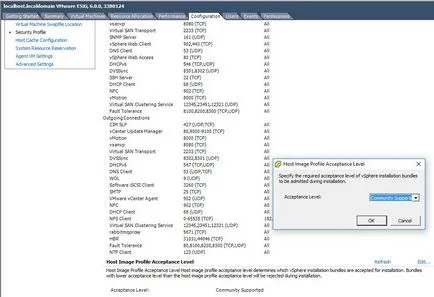
И последен щрих: завършване на процеса на създаване на създаването на настройки за архивиране ESXi сървър:
ESXi конфигурация файлов сървър се съхранява в /bootbank/state.tgz и е предназначен за възстановяване в случай на внезапно спиране или рестартиране ESXi сървър (прочети тук). Ако настройките на сървъра не се променят, можете да копирате този файл ръчно, в противен случай - настройка ESXi сървър (stage.tgz и ghettoVCB-майстор папка) ще бъде същата да архивирате всяка седмица. За да направите това, добавете към края на start.sh преди линията "изход 0" ред:
Създаване на виртуална машина резервни копия.
Проверка на настройките и пуснете тест създаване на резервно копие ръчно, като използвате следната команда:
За единична VM с името "MyVirtualMachine":
Ключове параметри за работа:
Резервно копие на виртуалната машина е поддиректория <имя_ВМ>-<дата>_<время> . съдържащ .vmx (HMW конфигурация файл), директно и се .vmdk status.ok. съдържащ съобщение за успешното приключване на архивирането.
Възстановяването на VM от резервно копие.
Трябва да се разбере, че ако резервната VM е отправено в състояние ON, след като се възстановява по-VM ще бъде точно същото като това ще бъде след катастрофата - без загуба на данни е изключен.
Свържете се с ESXi сървъра чрез SSH, NFS монтиране на резервно копие и проверете резултата. Форматът на команда за NFS монтиране следното:
боядисани в подробности тук за ESXi 3.x / 4.x. В моя пример NFS монтирани следващия бод:
За да укажете пътя, когато възстановяването на VM не може да използва символните връзки. Ако конфигуриран да използва пътя на формата: / VMFS / тома / datastore1 / ESXi / ... / VM_name /. когато се опитате да възстановите VM получавате съобщение за грешка:
В действителност, това съобщение се появява, когато скриптът не намери резервно копие на ВМ.
За да укажете пътя, без символни връзки трябва да знаят UUID устройство. Следната команда списъци всеки LUN, свързани със сървъра на ESXi и сравнение на неговите VMFS (том Име) на UUID:
Така че, вместо от "резервни" и "datastore1" можете да използвате подходящ UUID:
архивиране: 9108f6f9-353aeed8;
datastore1: 56b74f4f-85fc58fa-87fe-94de8066eda2.
За повече информация за идентифициране на дискове и файлови системи в ESX (и) може да бъде получена тук.
и възстановяване на ВМ:
когато:
-в - пътят към списъка с възстановени превозни средства.
-л - влезте местоположение път.
От архива VM е набор от изображения и .vdmk файл .vmx конфигурация, можете просто да копирате данните и коригира .vmx:
Чрез Клиента vSphere отворен, тъй като на снимката по-долу:
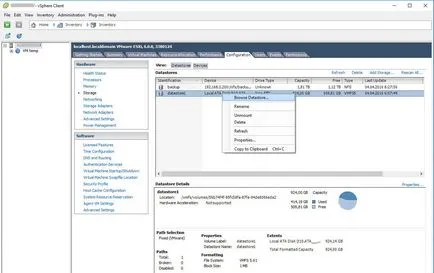
до .vmx файла, щракнете с десния бутон на мишката и изберете "Добави към опис".
Отстраняване на проблеми.
За да създадете резервно копие на информацията за отстраняване на грешки е необходимо да се обадите с ключ ghettoVCB: -D отстраняване на грешки
За отстраняване на грешки процеса на възстановяване:
където: -D - на нивото на детайлност за отстраняване на грешки (ниво на грешки) (1-2). При включване на отстраняване на грешки за възстановяване на информация няма да се случи.
Може да има ситуации, когато искате да прекъснете ghettoVCB.sh, работещ в режим на ръчно (интерактивни). Натиснете Cntrl + C, за да спре процеса родител, за да продължите:
За да спрете ghettoVCB, течаща в не-интерактивен режим:
И двете пълни и наследствени процеса по тяхното PID:
Ако виртуалната машина е в резервната процес, а след това се отвори допълнителен процес - vmkfstools:
В ESXi6.5 също не може да се монтира чрез NFS GhettoVCB сценария. Ако използвате ESXi версия 6.5 и по-висока може да се наложи да монтирате NFS-хранилището ръчно с него само чрез vSphere Web Client, пускането в /vmfs/volumes/datastore1/ghettoVCB-master/my.conf:
до края на NFS-хранилището не откача и фиксира start.sh архивиране. Беше ли: